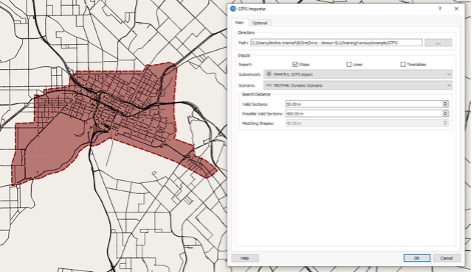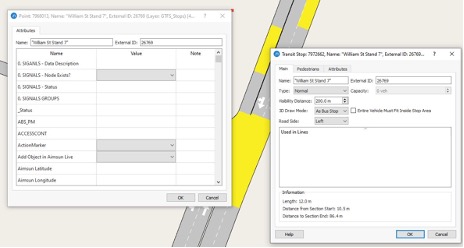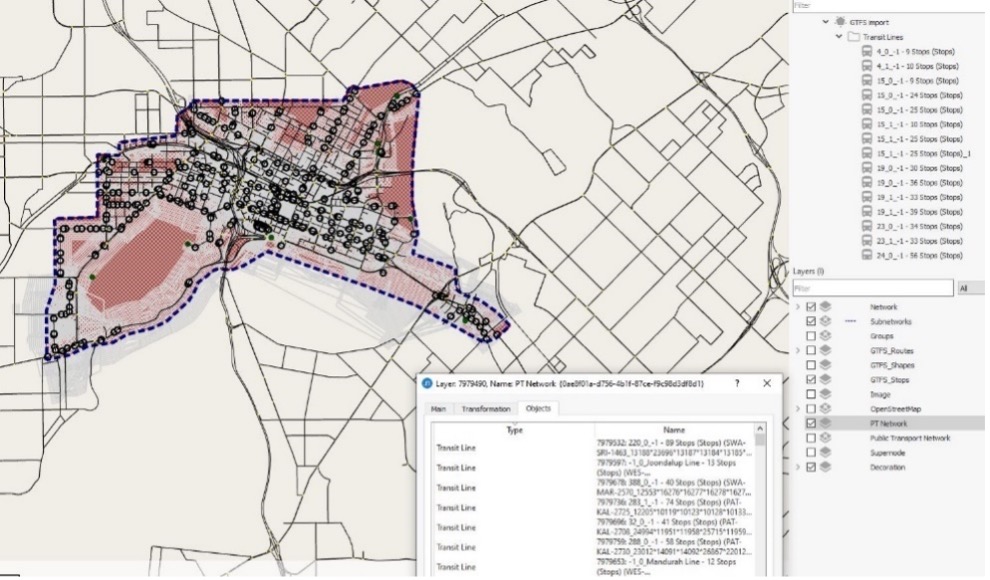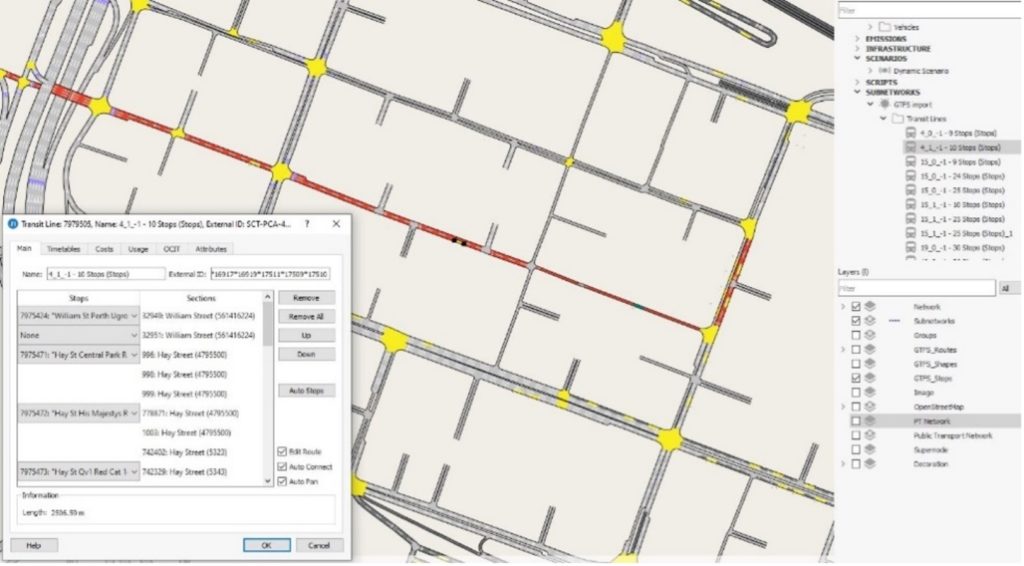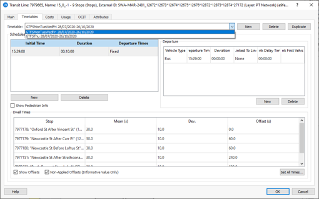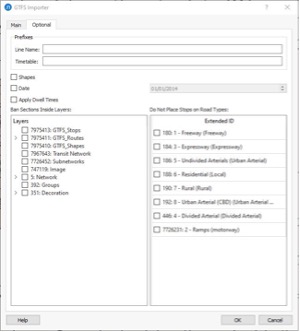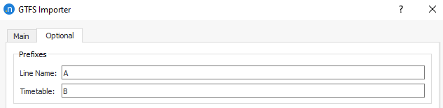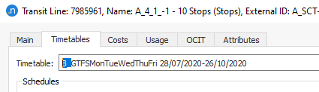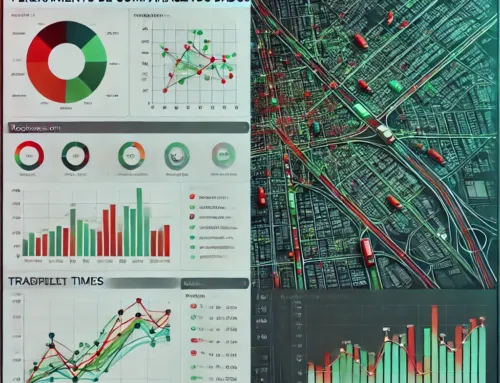Nota Técnica #61
Por Dimitris Triantafyllos
Julho 2021
Os feeds GTFS permitem que as agências de trânsito ou de transporte público publiquem seus dados e que os desenvolvedores escrevam aplicações que utilizem esses dados de forma interoperável. Dimitris Triantafyllos explora como importar estes dados GTFS para um modelo Aimsun Next.
O que é GTFS?
A Especificação Geral de Feed de Transporte (GTFS), também conhecida como GTFS estático ou de transporte estático (para diferenciá-lo da extensão GTFS em tempo real), define um formato comum para horários de transporte público (TP) e informações geográficas associadas.
Os feeds GTFS permitem que as agências de TP publiquem seus dados e que os desenvolvedores escrevam aplicações que utilizam esses dados de forma interoperável. Um feed GTFS é composto de uma série de arquivos de texto coletados em um arquivo ZIP. Cada arquivo modela um aspecto particular das informações de TP: paradas, rotas, viagens, e outros dados de programação. Os detalhes de cada arquivo são definidos no documento de referência GTFS.
Onde posso encontrar fontes públicas de feeds GTFS?
Uma lista de agências de transporte público que fornecem feeds públicos GTFS está disponível no GoogleTransitDataFeed project site.
Como posso usar o importador GTFS no Aimsun Next?
Requisitos
Depois de baixar a pasta GTFS (consulte o link acima), verifique se ela inclui os arquivos necessários: agency.txt, stops.txt, routes.txt, trips.txt e stop_times.txt.
Os arquivos a seguir são opcionais e, se disponíveis, podem ser usados para melhorar a precisão do importador GTFS: calendar.txt, calendar_dates.txt, fare_attributes.txt, fare_rules.txt, shapes.txt, frequencies.txt, transfers.txt, e feed_info.txt.
Fluxo de trabalho recomendado:
- Importar as paradas de trânsito e consertar quaisquer paradas que sejam colocadas em locais errados.
- Importar as linhas de transporte, com as paradas corretamente colocadas, e verificar se as linhas foram importadas corretamente.
- Importar os horários dessas linhas e verificar se foram importadas corretamente.
O importador GTFS cria os pontos de ônibus, linhas e horários dentro dos limites da sub-rede e/ou para a geometria relacionada a um cenário específico.
A. Para importar os pontos de ônibus:
- Selecione Arquivo> Importar> Dados GTFS para abrir a caixa de diálogo Importador GTFS:
- No campo Diretório, selecione o caminho para a pasta GTFS.
- No quadro de Grupo de Entradas, marque a opção Pontos. Isto significa que somente os pontos de parada de transporte são importados.
- No campo Sub-rede, selecione a sub-rede GTFS com a qual você deseja trabalhar. Se você deixar esta escolha como Nenhuma, o importador usará toda a rede.
- No campo Cenário, selecione Cenário Dinâmico. O importador do GTFS criará as paradas de acordo com a configuração geométrica deste cenário.
- Deixe as opções de Distância de Busca com seus valores padrão.
- Pressione OK. Quando o processo de importação tiver terminado, uma nova camada chamada GTFS_Stops é adicionada à janela do Projeto. Esta camada contém todas as paradas importadas como objetos GKPoint e GKBusStop no Aimsun Next. Todos os seus atributos correspondentes foram importados. Os IDs e atributos externos são importados em ambos os tipos de objetos.
Dica: Você pode criar um novo Modo de exibição com dois Estilos de Visualização (GKPoint e GKBusStop) para verificar se as paradas foram criadas corretamente nas seções relacionadas.
B. Para importar as linhas de Ônibus:
- Selecione Arquiv0 > Importar > Dado GTFS. Na caixa de diálogo, defina as mesmas opções como acima, mas certifique-se de assinalar tanto as Paradas como as Linhas.
- Quando o processo tiver terminado, verifique e conserte as linhas de transporte que foram adicionadas à janela do projeto. Para fazer isso, verifique a janela de registro para quaisquer avisos ou erros durante o processo de importação e use a ferramenta Verificar e Corrigir no experimento para validar se todas as linhas foram importadas corretamente. Para cada linha de transporte público, são criados os seguintes atributos:
- TripID: trip_id do arquivo trips.txt
- RouteID: route_id do arquivo trips.txt
- DirectionID: direction_id do arquivo trips.txt
- StartDate: start_date do arquivo calendar.txt
- StartTime: start_time do arquivo frequencies.txt
- RouteColor: route_color do arquivo routes.txt.
- Verifique se a camada Rede PT foi criada e se todas as linhas foram importadas com sucesso para esta camada.
- Verifique se as linhas de ônibus estão conectadas corretamente.
C. Para importar os quadros de horários:
- Selecione Arquivo> Importar> Dados GTFS . Na janela de diálogo, defina as mesmas opções acima, mas desta vez marque apenas os horários.
- Quando o processo terminar, verifique os horários de cada linha de ônibus. As seguintes informações deveriam ter sido importadas:
- Por padrão, o nome do horário conterá um intervalo de datas e dias da semana, conforme definido no arquivo chamado calendar.txt.
- O horário de partida será fixo, a menos que haja informações de frequência relacionadas à linha no arquivo denominado frequencies.txt.
Opções avançadas
Na guia da caixa de diálogo do Importador GTFS chamada Opcional, você encontrará várias opções adicionais.
- Prefixos: como o GTFS está evoluindo com o tempo, podemos precisar atualizar com frequência as informações de ônibus na rede Aimsun Next. Para isso, recomendamos definir Prefixos para Linhas e Horários.
Ao definir Prefixos, quando a importação é feita, o prefixo para o Nome da Linha é definido no início do Nome da linha de trânsito (ou seja, A_ 4_1) e ID Externo ( A_ SCT-PCA-4). Pois o Horário é definido no início do Nome do Horário (ou seja, B_ GTFS…). Veja os exemplos nas imagens abaixo:
Veja os principais usos das opções de Prefixos abaixo:
- Mantenha as versões de várias importações GTFS ao longo do tempo, definindo sempre um novo código de prefixo para linhas e tabelas de horários (ou seja, defina a data do período GTFS, no caso de configurações de geometria diferentes para cenários atuais e futuros). Isso implica refazer todas as verificações e correções nas Linhas e Horários após cada importação.
- Manter todas as linhas existentes, excluir e reimportar apenas seus horários. Isso implica fazer verificações e correções apenas para os horários importados. Nesse caso, você precisa definir o mesmo prefixo para Linhas e Horários da importação GTFS de base.
- Exclua manualmente as Linhas que não existem mais na rede atual e importe apenas as novas Linhas e seus Horários. Isso implica fazer verificações e correções apenas para as novas linhas e horários. Nesse caso, você precisa definir o mesmo prefixo para Linhas e Horários da importação GTFS de base.
- Por padrão, o importador GTFS lê todos os horários disponíveis na pasta GTFS. Se você não estiver interessado em importar horários para todo o período e estiver interessado principalmente em importar um dia da semana, um sábado ou um domingo, marque Data e especifique uma data para criar Linhas de ônibus com um horário exclusivo para aquele dia. Será criado um horário se a linha tiver serviço nessa data de acordo com os arquivos calendar.txt e arquivos txt.
- Sem ativar a opção Shapes , o percurso da linha está conectando as paradas de trânsito usando o cálculo do caminho mais curto. Você pode marcar Shapes para criar linhas que sigam as formas existentes, no arquivo shapes.txt, em vez de seguir os caminhos mais curtos entre as paradas de transporte público. Aviso: Importar com formas nem sempre garante melhores resultados devido à necessidade de correspondências de alta precisão entre os dados de formas e a rede.
- Marque Aplicar tempos de espera para se certificar de que os deslocamentos definidos nos tempos de parada são considerados pela simulação (ou seja, desmarque os deslocamentos não aplicados em todos os horários).
- Na caixa chamada Ban Sections Inside Layers , marque as camadas nas quais você não deseja colocar paradas ou linhas.
- Na caixa chamada Não coloque paradas em tipos de via, marque os tipos de via em que você não deseja colocar paradas.